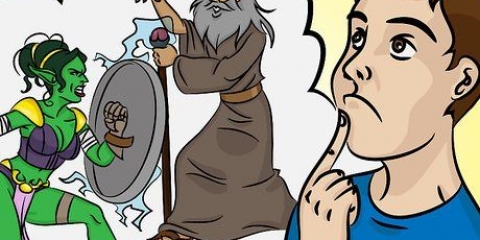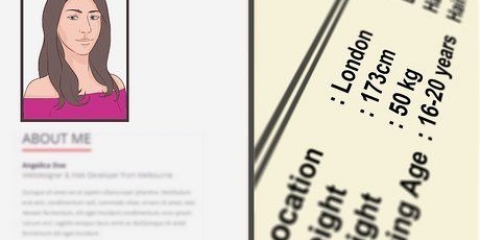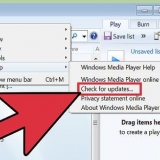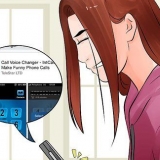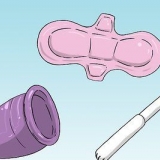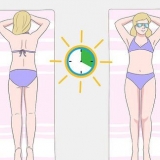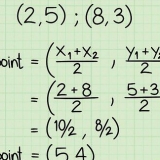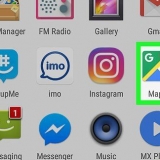L`uso di file audio protetti da copyright per la propria musica va bene, ma la vendita o l`utilizzo della musica a scopo di lucro (o in qualsiasi contesto diverso dall`uso privato) non va bene. 
Se non riesci a trovare una versione strumentale della canzone in questione, cerca una versione "karaoke". 

clicca su File clicca su Importare clicca su Audio Gli amori Ctrl (o ⌘ Comando) mentre si fa clic sui file musicali. clicca su Aprire 




Puoi anche usare mezze ottave (0,06) se vuoi perfezionare ulteriormente l`intonazione della tua voce, ma deviare più di 0,12 non è saggio. 

Tieni presente che la canzone probabilmente non si sincronizzerà subito con il ritmo. 






Ad esempio: se l`attuale BPM della canzone è 112, dovresti digitarlo nel campo `da`. 
Ad esempio: se il BPM dell`altra traccia è 124, dovresti digitarlo nel campo "a". 

Nota che devi ancora sincronizzare la voce al ritmo. 


Cliccaci sopra + (lente d`ingrandimento) nella parte superiore della finestra di Audacity per ingrandire se hai difficoltà a ottenere la posizione precisa come desideri. 





Su un Mac, potrebbe essere necessario toccare a Vero menu a discesa prima di poter specificare una posizione di salvataggio. 


Crea un mash up in audacity
Contenuto
Questo articolo spiega come usare Audacity per creare una nuova canzone (o "mash-up") usando la voce di una canzone in combinazione con la musica di un`altra canzone. I quattro componenti principali della creazione di un mash-up slick sono trovare due canzoni che vadano bene insieme, regolare l`intonazione della voce in modo che corrisponda al ritmo, sincronizzare i tempi di entrambe le canzoni in modo che si sincronizzino e sincronizzare la voce con il punto corretto nella musica strumentale.
Passi
Parte 1 di 5: Raccolta di file audio

1. Scegli due canzoni per creare un mash-up. Per fare un mash-up hai bisogno della voce di una canzone e della versione strumentale di un`altra. Devi capire quali due canzoni vuoi usare, così come quale canzone usare per la voce e quale canzone usare per lo sfondo.

2. Scarica una versione a cappella di una canzone.Download di file MP3 da YouTube è un buon modo per ottenere una versione a cappella di una canzone, ma assicurati di menzionare sempre gli artisti e i creatori di YouTube di cui stai utilizzando il materiale audio.

3. Scarica una versione strumentale o l`altra canzone. Ancora una volta, YouTube è una buona fonte per le versioni strumentali delle canzoni.

4. Audacia aperta. Fare clic o fare doppio clic sull`icona Audacity (assomiglia a delle cuffie blu per creare un`onda sonora arancione.

5. Importa entrambi i brani in Audacity. Una volta che i tuoi file audio sono stati importati in Audacity, puoi iniziare a lavorare sul tuo mash-up. Per importare i file, procedi come segue:
Parte 2 di 5: Regolazione dell`intonazione della voce

1. Seleziona la traccia con solo la voce. Fare clic e trascinare il cursore del mouse da sinistra a destra sulla traccia a cappella, fino a selezionare tutto.

2. clicca suEffetti. Questa è una scheda nella parte superiore della finestra di Audacity (o lo schermo di un Mac). Apparirà un menu a tendina.

3. clicca suCambia tono…. Troverai questa opzione nella parte superiore del menu a discesa. Apparirà una nuova finestra.

4. Fare clic sul campo di testo "Semitoni". Lo troverai al centro della finestra.

5. Diminuisci o aumenta il tono della canzone. Ogni ottava è rappresentata dal numero `0.12`, il che significa che digitando 0.12 aumenta l`altezza della canzone di un`ottava (o la abbassa di -0.12). Lavorare con incrementi di 0,12 è il modo più fluido e preciso per alzare o abbassare il tono.

6. clicca suok. Troverai questa opzione nella parte inferiore della finestra. Applica la modifica dell`intonazione all`audio selezionato.

7. Ascolta la canzone. Con entrambe le tracce riattivate, ascolti l`intonazione della canzone insieme alla versione strumentale. Se la canzone sembra essere in sintonia con il ritmo, puoi continuare.

8. Regolare il tono se necessario. Una parte importante della creazione di un mash-up comporta tentativi ed errori e questa parte non fa eccezione. Se la tua canzone non è ancora intonata, clicca su Processare, poi avanti Annulla modifica tono, e regolare di nuovo il tono. Una volta che l`intonazione della voce corrisponde a quella della versione strumentale dell`altra traccia, puoi procedere alla sincronizzazione dei battiti al minuto di entrambi i file.
Parte 3 di 5: Sincronizzare il tempo

1. Controlla il tempo di ogni traccia. Affinché le tue tracce funzionino a un tempo uniforme, devono avere lo stesso numero di battiti al minuto (BPM). Puoi determinare il BPM di qualsiasi brano nel modo seguente:
- Vai a https://songgbpm.com/
- Inserisci il titolo e il nome dell`artista del brano nella barra di ricerca nella parte superiore della pagina.
- premere ↵ Entra
- Guarda il numero "BPM" sul lato destro della pagina accanto al numero corretto.
- Ripeti per l`altra canzone.

2. Decidi quale traccia vuoi cambiare. Se vuoi velocizzare il mash-up, acceleri il BPM della canzone lenta in modo che corrisponda a quella più veloce; altrimenti devi abbassare il BPM della canzone più veloce in modo che corrisponda a quello della canzone lenta.

3. Seleziona una canzone. Fare clic e trascinare il cursore del mouse sul brano di cui si desidera modificare il BPM.

4. clicca suEffetti. Esso Effetto viene visualizzato il menu a discesa.

5. clicca suCambia ritmo... Troverai questa opzione nella parte superiore del menu a discesa. Apparirà una finestra Cambia tempo.

6. Inserisci il BPM originale della traccia. Nel campo di testo "da" a sinistra della sezione "Battiti al minuto", digita il BPM per la traccia che desideri modificare.

7. Immettere il BPM della seconda traccia. Inserisci il BPM della seconda traccia nel campo di testo "a" sul lato destro della finestra.

8. clicca suok. Lo troverai nella parte inferiore della finestra. Applica le impostazioni BPM alla traccia selezionata.

9. Ascolta la traccia. Come sempre, puoi annullare le modifiche tramite il Processare-menu e cambia il BPM dell`altra traccia, se non sei soddisfatto del risultato.
Parte 4 di 5: Sincronizzare la voce al ritmo

1. Seleziona il punto in cui vuoi che inizi la voce. Determina il punto nell`onda sonora della versione strumentale in cui vuoi inserire la voce e fai clic su questo punto dell`onda sonora per contrassegnarlo.

2. clicca su↔. Lo troverai nell`angolo in alto a sinistra della finestra di Audacity. Questo strumento ti consente di far scorrere la traccia avanti e indietro, il che aiuta a posizionare la traccia.

3. Trascina la tua voce a sinistra o a destra. L`inizio della voce dovrebbe allinearsi con la linea verticale che rappresenta il punto su cui hai fatto clic in precedenza.

4. Riproduci la tua traccia. Fai clic sul pulsante verde "Riproduci" nell`angolo in alto a sinistra della finestra. La tua traccia dovrebbe iniziare a suonare proprio da dove dovrebbero iniziare le voci.

5. Regolare la posizione della traccia vocale, se necessario. Una volta che la tua voce è dove vuoi, puoi eventualmente passare all`esportazione del tuo progetto nel tuo file audio.
Parte 5 di 5: Esportazione del mash-up

1. clicca suFile. Puoi trovarlo nell`angolo in alto a sinistra di Audacity. Apparirà un menu a tendina.

2. clicca suEsporta audio... Troverai questa opzione in File-menù. Apparirà una finestra.

3. Immettere un nome file. Inserisci un nome per il tuo mash-up.

4. Seleziona una posizione di archiviazione. Fare clic su una cartella in cui si desidera salvare il file (ad es. desktop).

5. clicca suSalva. Troverai questa opzione nella parte inferiore della finestra.

6. Inserisci i tag che desideri utilizzare. Quando richiesto, aggiungi il nome di un artista, un album, ecc. dentro se lo desideri.

7. clicca suok. Lo troverai nella parte inferiore della finestra. Questo salva il progetto nella posizione specificata come file MP3, che puoi riprodurre praticamente ovunque.
Consigli
- Scegli due brani che corrispondono (ad es. brani dello stesso genere, artista o addirittura epoca) spesso si tradurranno in un mash-up di maggior successo rispetto a due brani completamente diversi.
Avvertenze
- Alcune canzoni potrebbero semplicemente non adattarsi a determinati ritmi, anche se sincronizzi perfettamente i loro valori BPM e le altezze.
- A volte la modifica di una traccia la farà avanzare di alcuni millimetri. Questo può de-sincronizzare l`intera traccia, ma puoi quindi spostare nuovamente la traccia all`indietro con lo strumento ↔.
Articoli sull'argomento "Crea un mash up in audacity"
Condividi sui social network:
Popolare